protel99se原理图生成pcb
软件: protel
在Protel 99SE中,将原理图(SCH)转换为PCB(印制电路板)需要经过一系列步骤,包括生成网络表、规划PCB、加载元件封装、布局布线等。以下是详细的操作流程:
1. 准备原理图并生成网络表
完成原理图设计:确保原理图已绘制完毕,所有元件已正确连接,并标注了元件编号(如R1、C1等)。
电气规则检查(ERC):在原理图界面,点击 TOOLS → ERC,检查是否有未连接的引脚或逻辑错误,确保无报错。
生成网络表:在原理图界面,选择 Design → Create Netlist,生成 .NET 文件。网络表记录了元件之间的电气连接关系,是PCB设计的基础。
2. 创建PCB文件并规划电路板
新建PCB文件:在项目文件夹中,点击 File → New → PCB Document,创建 .PCB 文件并打开。
绘制电路板边框:
切换到 KeepOutLayer 层(禁线层),使用 Place → Line 绘制电路板的外框,确定PCB的物理尺寸。
单面板需设置 Bottom Layer 为布线层,双面板需启用 Top Layer 和 Bottom Layer。
3. 加载元件封装库和网络表
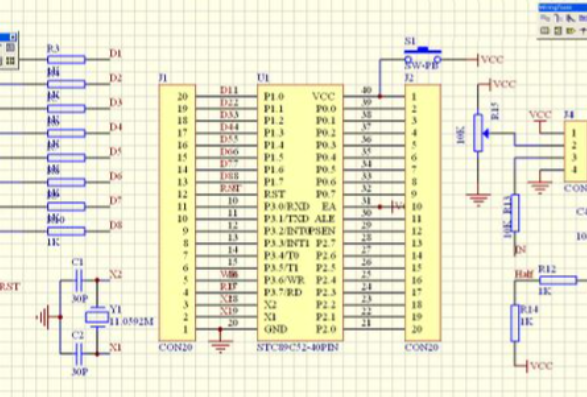
添加封装库:在PCB界面,点击 Design → Add/Remove Library,加载所需的封装库(如 Miscellaneous.ddb 和 Advpcb.ddb)。确保原理图中每个元件的封装名称与库中一致。
导入网络表:选择 Design → Load Nets,浏览并选择生成的 .NET 文件。检查弹出的报告,确保所有元件封装正确匹配且无错误(如“All macros validated”)。若有错误(如未找到封装),需返回原理图修正。
4. 元件布局
自动布局:点击 Tools → Auto Placement → Auto Placer,系统会初步放置元件,但通常效果不理想,需手动调整。
手动布局原则:
按信号流方向排列元件(如输入→处理→输出),减少交叉飞线。
高频或发热元件需单独考虑位置,避免干扰。
使用对齐工具(如水平/竖直对齐)提升美观性。
5. 自动布线与手动调整
设置布线规则:
点击 Design → Rules,设置线宽(如电源线/地线加宽)、安全间距(默认0.254mm,建议改为0.5mm)、布线层(单面板禁用 Top Layer)等。
自动布线:选择 Auto Route → All,点击 Route All 开始自动布线。完成后检查布线报告,确保100%连通。
手动优化:调整不合理的走线(如锐角、过长路径),补泪滴(Tools → Teardrops)以增强机械强度。
6. 最终检查与输出
设计规则检查(DRC):运行 Tools → Design Rule Check,确保无短路、断线或间距违规。
敷铜(可选):在 Bottom Layer 使用 Place → Polygon Plane 为地网络敷铜,减少噪声。
保存与打印:保存PCB文件,通过 File → Print 输出图纸或生成Gerber文件用于生产。
常见问题与解决
元件封装错误:原理图中未定义封装或名称不匹配,需返回修正。
飞线未连接:检查网络表是否完整,或手动补线。
绿色高亮错误:删除多余的 Sheet1 框或调整元件间距以消除DRC报错。
通过上面步骤,即可完成从原理图到PCB的转换。如需更详细的图文教程,可参考Protel 99SE的官方手册或相关案例资源。
1. 准备原理图并生成网络表
完成原理图设计:确保原理图已绘制完毕,所有元件已正确连接,并标注了元件编号(如R1、C1等)。
电气规则检查(ERC):在原理图界面,点击 TOOLS → ERC,检查是否有未连接的引脚或逻辑错误,确保无报错。
生成网络表:在原理图界面,选择 Design → Create Netlist,生成 .NET 文件。网络表记录了元件之间的电气连接关系,是PCB设计的基础。
2. 创建PCB文件并规划电路板
新建PCB文件:在项目文件夹中,点击 File → New → PCB Document,创建 .PCB 文件并打开。
绘制电路板边框:
切换到 KeepOutLayer 层(禁线层),使用 Place → Line 绘制电路板的外框,确定PCB的物理尺寸。
单面板需设置 Bottom Layer 为布线层,双面板需启用 Top Layer 和 Bottom Layer。
3. 加载元件封装库和网络表
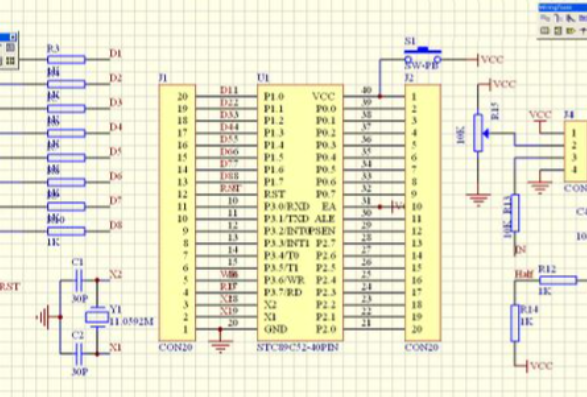
添加封装库:在PCB界面,点击 Design → Add/Remove Library,加载所需的封装库(如 Miscellaneous.ddb 和 Advpcb.ddb)。确保原理图中每个元件的封装名称与库中一致。
导入网络表:选择 Design → Load Nets,浏览并选择生成的 .NET 文件。检查弹出的报告,确保所有元件封装正确匹配且无错误(如“All macros validated”)。若有错误(如未找到封装),需返回原理图修正。
4. 元件布局
自动布局:点击 Tools → Auto Placement → Auto Placer,系统会初步放置元件,但通常效果不理想,需手动调整。
手动布局原则:
按信号流方向排列元件(如输入→处理→输出),减少交叉飞线。
高频或发热元件需单独考虑位置,避免干扰。
使用对齐工具(如水平/竖直对齐)提升美观性。
5. 自动布线与手动调整
设置布线规则:
点击 Design → Rules,设置线宽(如电源线/地线加宽)、安全间距(默认0.254mm,建议改为0.5mm)、布线层(单面板禁用 Top Layer)等。
自动布线:选择 Auto Route → All,点击 Route All 开始自动布线。完成后检查布线报告,确保100%连通。
手动优化:调整不合理的走线(如锐角、过长路径),补泪滴(Tools → Teardrops)以增强机械强度。
6. 最终检查与输出
设计规则检查(DRC):运行 Tools → Design Rule Check,确保无短路、断线或间距违规。
敷铜(可选):在 Bottom Layer 使用 Place → Polygon Plane 为地网络敷铜,减少噪声。
保存与打印:保存PCB文件,通过 File → Print 输出图纸或生成Gerber文件用于生产。
常见问题与解决
元件封装错误:原理图中未定义封装或名称不匹配,需返回修正。
飞线未连接:检查网络表是否完整,或手动补线。
绿色高亮错误:删除多余的 Sheet1 框或调整元件间距以消除DRC报错。
通过上面步骤,即可完成从原理图到PCB的转换。如需更详细的图文教程,可参考Protel 99SE的官方手册或相关案例资源。











